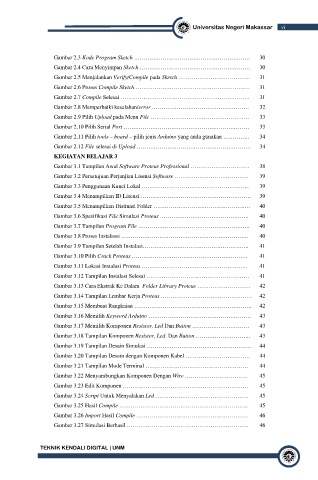Page 9 - EMODUL TEKNIK KENDALI DIGITAL FT
P. 9
Universitas Negeri Makassar vi
Gambar 2.3 Kode Program Sketch ……………………………………………………. 30
Gambar 2.4 Cara Menyimpan Sketch …………………………………………………. 30
Gambar 2.5 Menjalankan Verify/Compile pada Sketch ……………………………….. 31
Gambar 2.6 Proses Compile Sketch …………………………………………………… 31
Gambar 2.7 Compile Selesai ………………………………………………………….. 31
Gambar 2.8 Memperbaiki kesalahan/error …………………………………………… 32
Gambar 2.9 Pilih Upload pada Menu File ……………………………………………. 33
Gambar 2.10 Pilih Serial Port ………………………………………………………… 33
Gambar 2.11 Pilih tools – board – pilih jenis Arduino yang anda gunakan ………….. 34
Gambar 2.12 File selesai di Upload …………………………………………………… 34
KEGIATAN BELAJAR 3
Gambar 3.1 Tampilan Awal Software Proteus Professional …………………………. 38
Gambar 3.2 Persetujuan Perjanjian Lisensi Software ………………………………… 39
Gambar 3.3 Penggunaan Kunci Lokal ………………………………………………... 39
Gambar 3.4 Menampilkan ID Lisensi …………………………………………………. 39
Gambar 3.5 Menampilkan Distinasi Folder …………………………………………… 40
Gambar 3.6 Spesifikasi File Simulasi Proteus ……………………………………….. 40
Gambar 3.7 Tampilan Program File ………………………………………………….. 40
Gambar 3.8 Proses Instalassi …………………………………………………………. 40
Gambar 3.9 Tampilan Setelah Instalasi……………………………………………….. 41
Gambar 3.10 Pilih Crack Proteus ……………………………………………………. 41
Gambar 3.11 Lokasi Instalasi Proteus ……………………………………………….. 41
Gambar 3.12 Tampilan Instalasi Selesai ……………………………………………… 41
Gambar 3.13 Cara Ekstrak Ke Dalam Folder Library Proteus ………………………. 42
Gambar 3.14 Tampilan Lembar Kerja Proteus ………………………………………… 42
Gambar 3.15 Membuat Rangkaian …………………………………………………….. 42
Gambar 3.16 Memilih Keyword Arduino ……………………………………………… 43
Gambar 3.17 Memilih Komponen Resistor, Led Dan Button ………………………… 43
Gambar 3.18 Tampilan Komponen Resistor, Led Dan Button ……………………….. 43
Gambar 3.19 Tampilan Desain Simulasi ………………………………………………. 44
Gambar 3.20 Tampilan Desain dengan Komponen Kabel ……………………………. 44
Gambar 3.21 Tampilan Mode Terminal ……………………………………………… 44
Gambar 3.22 Menyambungkan Komponen Dengan Wire …………………………… 45
Gambar 3.23 Edit Komponen ………………………………………………………… 45
Gambar 3.24 Script Untuk Menyalakan Led …………………………………………. 45
Gambar 3.25 Hasil Compile ………………………………………………………….. 45
Gambar 3.26 Import Hasil Compile ………………………………………………….. 46
Gambar 3.27 Simulasi Berhasil ………………………………………………………. 46
TEKNIK KENDALI DIGITAL | UNM